Tabla de Contenido
![]() Artículos Relacionados
Artículos Relacionados
[Actualización 2026] Cómo eliminar el ID de Apple con/sin contraseña
En general, hay algunos casos típicos en los que necesitarás eliminar un ID de Apple en un iPhone o iPad.
Caso 1: Quieres eliminar un antiguo ID de Apple de tu iPhone o iPad pero has olvidado la contraseña.
Caso 2: Quieres deshacerte legalmente del ID de Apple de otra persona en tus dispositivos Apple.
Caso 3: Quieres eliminar tu ID de Apple temporalmente y utilizar otra cuenta de Apple, pero no puedes cerrar la sesión de tu ID de Apple actual.
Si estás experimentando alguno de los casos anteriores, sólo tienes que aplicar estas soluciones para eliminar tu ID de Apple sin contraseña. Antes de continuar, es conveniente que conozcas el resultado de la eliminación del ID de Apple. Si no te interesa, ignóralo y salta a la parte que quieras.
¿Qué ocurre si elimino un ID de Apple?
La razón para eliminar un ID de Apple puede variar, pero el resultado puede ser el mismo. Independientemente del motivo, estos son los resultados a los que puedes enfrentarte al eliminar una cuenta de ID de Apple.
- Tu dispositivo ya no podrá recibir notificaciones ni mensajes enviados a tu cuenta de Apple.
- No puedes aceptar un código de autenticación de 2 factores.
- No puedes conectarte a iCloud.
- No puedes hacer compras en el Apple Store.
- No puedes sincronizar con otros dispositivos ni hacer copias de seguridad.
Eliminar el ID de Apple sin contraseña permanentemente [Recomendar]
Esta es la forma más fácil de eliminar el ID de Apple sin contraseña de nuestra lista de soluciones. Sólo son necesarios cuatro pasos, y podrás deshacerte de tu antiguo ID de Apple o del ID de Apple de otra persona con facilidad. Supongamos que te estás preguntando qué hace que la eliminación del ID de Apple sea tan fácil. En ese caso, la respuesta es EaseUS MobiUnlock, un desbloqueador de iPhone profesional y fiable que ha ayudado a millones de usuarios a eliminar el ID de Apple, el código de pantalla, el bloqueo de activación, el código de tiempo en pantalla y mucho más de sus dispositivos. Esto significa que puedes entrar en un iPhone o iPad bloqueado cuando olvides el código de acceso o anular el Bloqueo de Activación desde un iPhone o iPad sin ID de Apple.
Además, otras funciones de EaseUS MobiUnlock te permiten:
- Eliminar código de 4/6 dígitos, Touch ID o Face ID del iPhone/iPad/iPod touch
- Eliminar el ID de Apple/cuenta de iCloud del dispositivo iOS sin contraseña
- Eludir el bloqueo de activación de iCloud sin complicaciones
- Eliminar el código de acceso de la copia de seguridad de iTunes
- Desbloquear el código de Tiempo en Pantalla
- Compartir contraseñas Wi-Fi del iPhone al PC
Para eliminar el ID de Apple sin contraseña:
Nota: Antes de continuar con estos pasos, asegúrate de que puedes desbloquear tu dispositivo para confiar en este ordenador.
Paso 1. Inicia EaseUS MobiUnlock en tu ordenador y conecta tu iPhone o iPad. Selecciona "Desbloquear Apple ID" en la página de inicio de este programa.
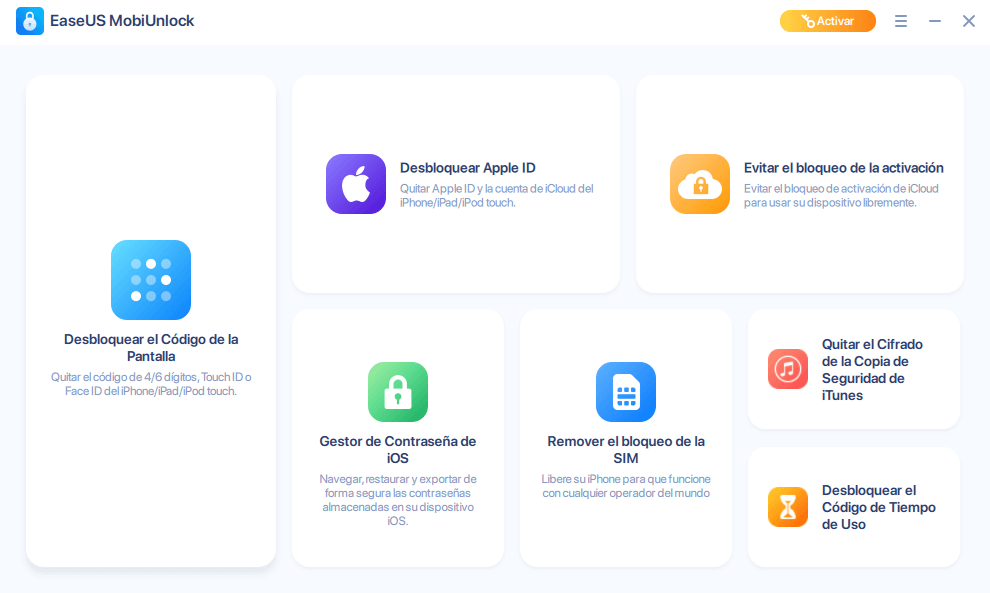
Paso 2. A continuación, nuestro programa empezará a reconocer tu dispositivo. Una vez detectado tu dispositivo, haz clic en "Iniciar" para continuar. A continuación, tendrás que descargar un firmware. Cuando el firmware esté listo, haz clic en "Desbloquear Ahora".

Paso 3. Aparecerá una pantalla de advertencia que te pedirá que introduzcas la información necesaria. Procede introduciendo lo que necesita y luego pulsa el botón "Desbloquear".

Paso 4. Espera a que se elimine tu ID de Apple. A continuación, podrás volver a acceder a tu dispositivo con un nuevo ID de Apple.

Eliminar ID de Apple sin contraseña con iTunes
Puedes eliminar tu ID de Apple sin contraseña restaurando tu dispositivo a los ajustes de fábrica con iTunes, pero hay algunos requisitos para utilizar iTunes.
- Asegúrate de haber desactivado Buscar mi iPhone antes de restaurar.
- Asegúrate de que conoces el código de acceso de tu dispositivo y de que puedes confiar en este ordenador. Mira cómo solucionar el problema de "olvida el código de acceso de tu iPhone" si no puedes recordar el código de acceso de tu pantalla.
- El restablecimiento de fábrica del iPhone con iTunes borrará la información y los ajustes de tu iPhone, iPad o iPod. Sin embargo, no borrará la entrada de iMessage, FaceTime y iCloud en el servidor de Apple asociado al iPhone. Para borrar completamente esta información, necesitarás algunos pasos adicionales para desactivar los ajustes de iMessage y FaceTime, eliminar tu cuenta de iCloud y, a continuación, borrar todo el contenido y los ajustes de tu dispositivo.
- Haz una copia de seguridad de tu iPhone con antelación si no quieres perder datos de tu iPhone o iPad.
- Mientras utilizas iTunes, puedes encontrarte con problemas, como fallos en el sistema del ordenador o errores desconocidos de iTunes.
Después de confirmar todos los avisos críticos, puedes seguir estos pasos para eliminar tu ID de Apple con iTunes.
Paso 1. Conecta tu iPhone o iPad al ordenador con un cable USB y, a continuación, inicia la última versión de iTunes.
Paso 2. Confía en este ordenador en tu iPhone o iPad.
Paso 3. Selecciona la pestaña "Resumen".
Paso 4. Haz clic en "Restaurar" en el panel lateral derecho en un PC con Windows o en "Restaurar iPhone" en un ordenador Mac.
Paso 5. A continuación, iTunes restaurará tu iPhone e instalará el nuevo firmware en tu dispositivo.
Paso 6. Una vez finalizado el proceso, podrás configurar tu dispositivo desde cero. Cuando veas la pantalla de bloqueo, haz clic en "Desbloquear con código de acceso" > "Usar código de acceso del dispositivo". Introduce el código de tu iPhone para eliminar el Bloqueo de Activación e inicia sesión en tu iPhone con un ID de Apple diferente. Si no consigues eliminar el Bloqueo de Activación por motivos desconocidos, consulta estos consejos para evitar el Bloqueo de Activación desde un iPhone, iPad o Apple Watch.
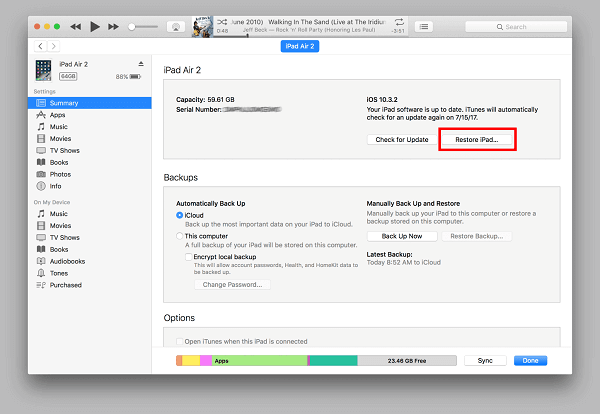
Cómo eliminar el ID de Apple con contraseña permanentemente
Si puedes recordar la contraseña de tu ID de Apple, puedes seguir estos sencillos pasos para eliminar el ID de Apple de forma permanente. Antes de eso, será mejor que conozcas el resultado de la acción de eliminar la cuenta.
- No puedes iniciar sesión en un ID de Apple una vez que se ha eliminado.
- No puedes utilizar servicios como App Store, iTunes, Apple Pay, iMessage y muchos otros contenidos comprados o descargados asociados al ID de Apple.
- Tus datos, como fotos, vídeos, documentos y demás, están asociados a la cuenta del ID de Apple.
- Las suscripciones vinculadas a la cuenta se cancelarán automáticamente al final de los ciclos de facturación.
- No puedes reabrir o reactivar tu cuenta ni restaurar tus datos.
Paso 1. Abre el sitio web de Datos y Privacidad de Apple e inicia sesión con tu ID de Apple. Si es necesario, introduce la autenticación de doble factor para continuar.
Paso 2. Haz clic en el enlace "Solicitar la eliminación de tu cuenta" bajo el título "Eliminar tu cuenta".
Paso 3. Selecciona el motivo de la eliminación en la nueva página y, a continuación, haz clic en "Continuar".
Paso 4. Pulsa "Continuar" para confirmar tu opción.
Paso 5. Elige la forma de recibir actualizaciones de estado sobre la eliminación de la cuenta y haz clic en "Continuar".
Paso 6. Anota el código de acceso de Apple y haz clic en "Continuar".
Paso 7. Introduce el código de acceso para confirmar y haz clic en "Continuar".
Paso 8. Haz clic en "Eliminar cuenta" después de comprobar la lista de efectos de la eliminación de la cuenta.
Paso 9. En la página de confirmación, haz clic en "Cerrar sesión".
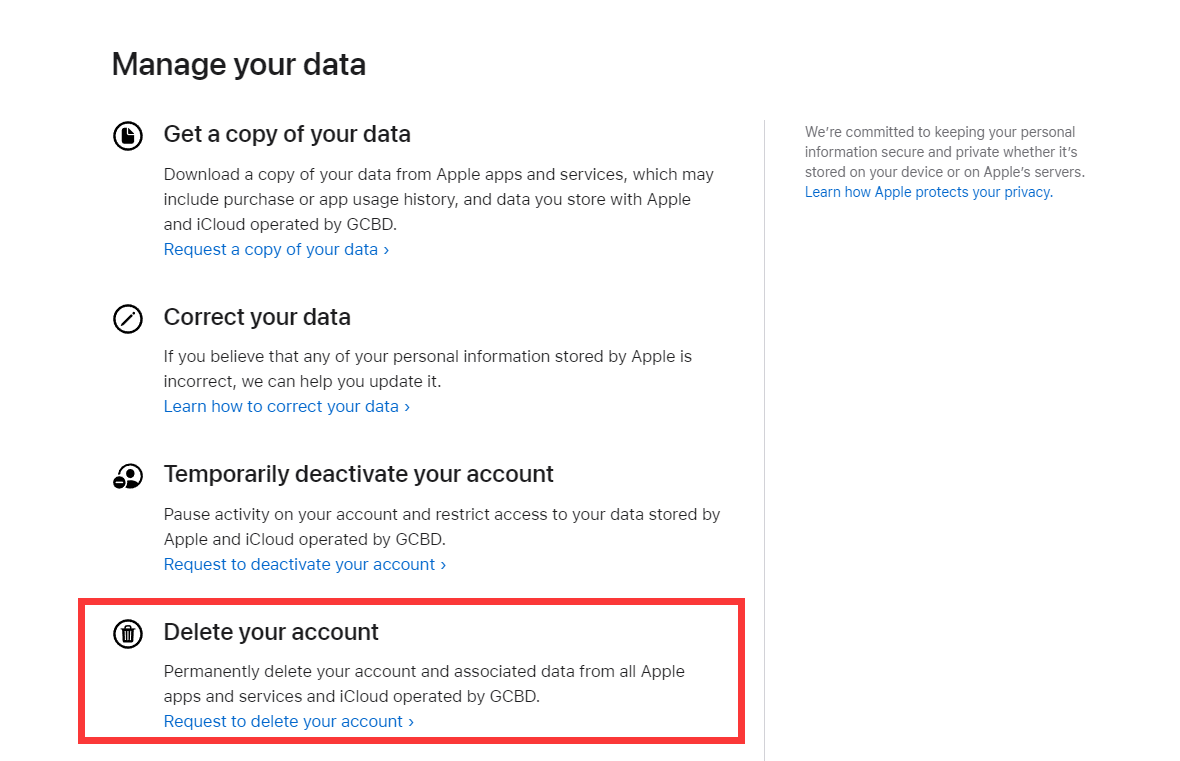
Cómo eliminar temporalmente el ID de Apple con contraseña
Si sólo quieres cerrar la sesión de tu ID de Apple y poner otra cuenta de Apple en tu dispositivo, puedes desactivar temporalmente tu cuenta siguiendo estos pasos. Esto no eliminará tu ID de Apple, por lo que podrás reactivar la cuenta cuando quieras volver a utilizarla. Pero ten en cuenta que después de desactivar tu cuenta de Apple, no podrás acceder a todos los servicios asociados a tu cuenta.
Paso 1. Abre la página de privacidad de la cuenta de Apple con un navegador en tu ordenador.
Paso 2. Inicia sesión en tu cuenta de ID de Apple.
Paso 3. Elige "Desactivar temporalmente tu cuenta".
Paso 4. A continuación, puedes seguir las instrucciones que aparecen en pantalla para desactivar tu cuenta.
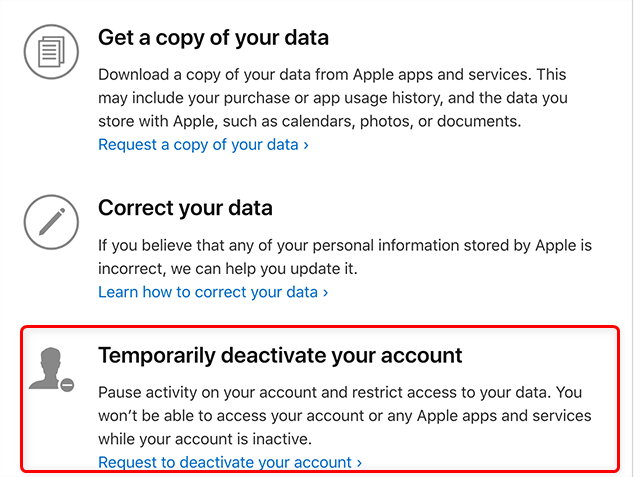
En conclusión
Hemos tratado todas las formas de eliminar el ID de Apple sin contraseña. Esperamos que estos consejos puedan ayudarte a eliminar tu ID de Apple sin ningún problema. De estas soluciones, utilizar EaseUS MobiUnlock es la forma más fiable y rápida de desbloquear el ID de Apple sin contraseña. Mientras que si recuerdas tu contraseña, entonces puedes utilizar otros métodos en su lugar. Si tienes alguna pregunta sobre nuestro tema, ¡no olvides ponerte en contacto con nosotros para ayudarte!
Preguntas frecuentes
A continuación encontrarás algunas de las preguntas más frecuentes sobre el ID de Apple. Si quieres saber si al restablecer tu iPhone se elimina tu ID de Apple, cómo se elimina iCloud sin ID de Apple ni contraseña, o cómo restablecer tu ID de Apple sin contraseña, consulta las preguntas frecuentes que aparecen a continuación.
¿Restablecer el iPhone elimina el ID de Apple?
La respuesta es NO. Borrar todo el contenido y los ajustes de tu iPhone o iPad sólo borrará el contenido de tu dispositivo, pero no eliminará el ID de Apple. La entrada de iMessage, FaceTime y iCloud seguirá guardada en el servidor de Apple asociado al iPhone. Si quieres eliminar tu ID de Apple, puedes seguir cualquiera de los métodos comentados anteriormente.
¿Cómo elimino iCloud sin ID de Apple ni contraseña?
Si no conoces el ID y la contraseña de Apple pero quieres eliminar tu cuenta de iCloud de tu dispositivo, lo mejor que puedes hacer es utilizar un desbloqueador de terceros como EaseUS MobiUnlock. Puede ayudarte a eliminar tu cuenta de iCloud con facilidad. Aparte de eso, también puedes llevar tu dispositivo junto con su recibo u otra prueba que demuestre que es tu dispositivo a la tienda Apple Store más cercana para solicitar asistencia.
¿Cómo restablecer tu ID de Apple sin contraseña?
Si quieres restablecer tu ID de Apple pero has olvidado la contraseña, puedes intentar restablecer la contraseña de tu ID de Apple visitando iforgot.apple.com/password/verify/appleid y siguiendo las instrucciones que aparecen en pantalla para restablecer la contraseña de tu ID de Apple. Una vez restablecida la contraseña de tu ID de Apple, podrás utilizarla para restablecer tu ID de Apple con facilidad.

